Per raccogliere e visualizzare il feedback, devi prima abilitarlo dalla pagina Add-ons della tua dashboard.
Tipi di feedback
Il feedback contestuale e quello sui frammenti di codice è in beta. Per abilitarli sul tuo sito di documentazione, contatta il nostro team commerciale.
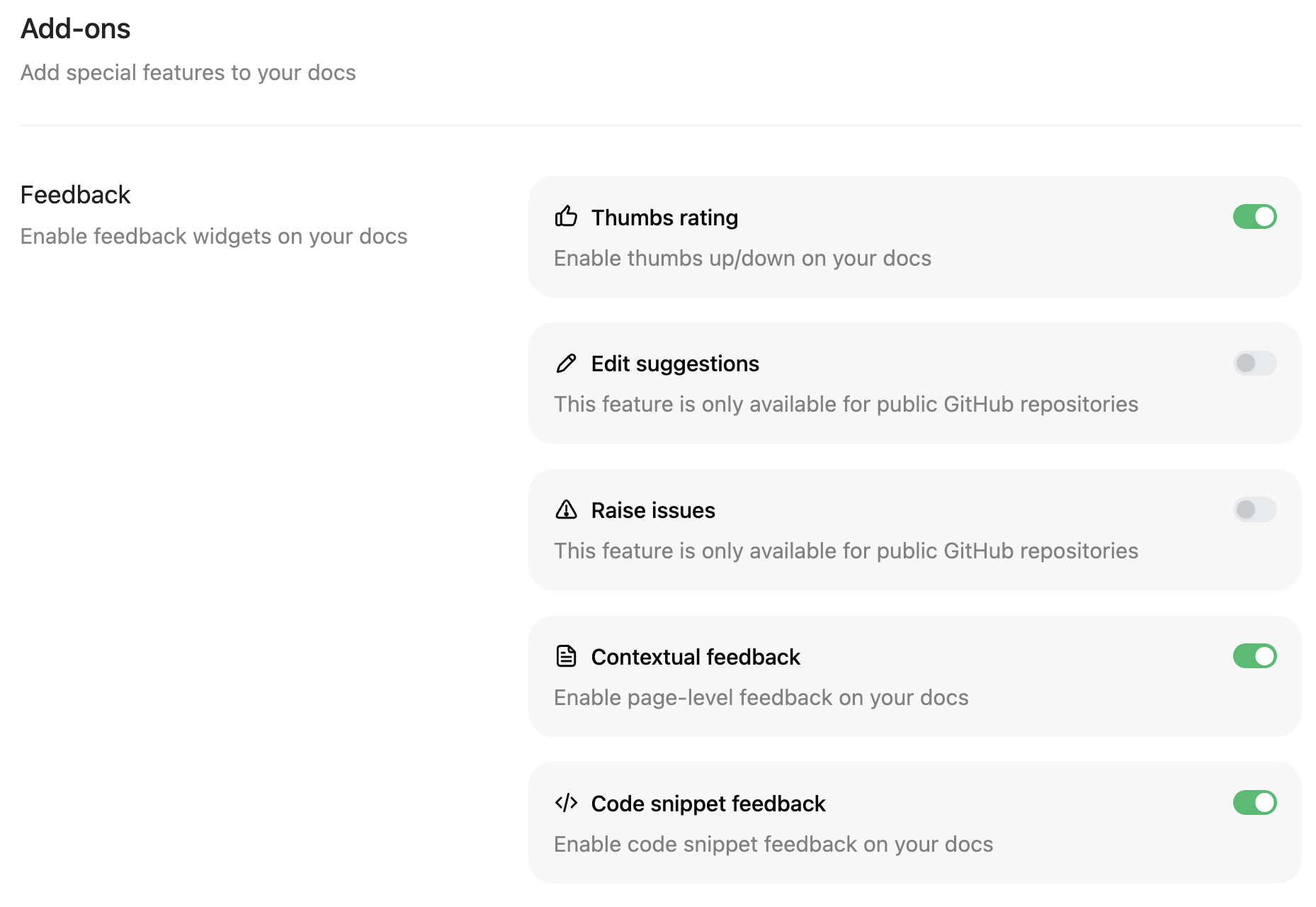
- Solo valutazione con pollice: Semplice voto pollice su/giù per misurare la soddisfazione complessiva delle pagine.
- Solo feedback sui frammenti di codice: Feedback specifico sui frammenti di codice.
- Valutazione con pollice e feedback contestuale: Voto sulla pagina più commenti dettagliati e motivazioni delle valutazioni.
- Valutazione con pollice e feedback sui frammenti di codice: Voto sulla pagina più feedback sugli esempi di codice.
- Valutazione con pollice, feedback contestuale e sui frammenti di codice: Sistema di feedback completo con voto sulla pagina, commenti dettagliati e feedback sui frammenti di codice.
Gestione del feedback
Modificare lo stato del feedback
- In attesa: il feedback è in attesa di revisione.
- In corso: il feedback è stato convalidato ed è in lavorazione.
- Risolto: il feedback è stato risolto.
- Ignorato: il feedback è stato ignorato perché non azionabile, irrilevante o inesatto.
Filtrare per stato
Aggiungere note interne
Utilizzare i dati di feedback
- Individuare i contenuti efficaci: Le pagine con più feedback positivo mostrano cosa funziona bene nella documentazione.
- Dare priorità ai miglioramenti: Le pagine con più feedback negativo indicano quali contenuti richiedono attenzione.
- Agire: Aggiorna la documentazione sulla base del feedback diretto degli utenti.
